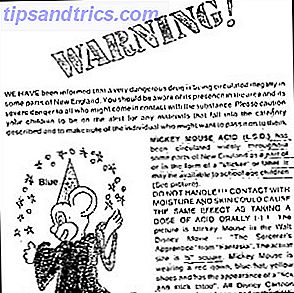Google Chrome er verdens mest populære browser, men bare fordi det får meget ret betyder det ikke, at du ikke kan forbedre det. Hvis du ved, hvordan du bruger Chrome, forstår du sandsynligvis, at nogle af de bedste muligheder er skjulte.
Mange af disse hemmelige muligheder lever i menuen Flag . Lad os diskutere nogle af disse Chrome-flag, som du kan finjustere for hurtigere Speed Up Chrome ved at ændre disse 8 flag. Fremskynde Chrome ved at ændre disse 8 flag. Mens mange mennesker hævder, at Chrome er en hukommelsesgris, er det muligt at forbedre din browsers hastighed betydeligt tweaking nogle "flag". Her er de otte bedste tweaks, du kan lave i dag. Læs mere, mere nyttigt eller mere fornøjelig oplevelse.
Hvad er flagmenuen?
Chrome har en liste over eksperimentelle funktioner, som du kan bytte ved at indtaste denne adresse i din søgelinje:
chrome://flags Hvis du gør det, får du adgang til bagdørslisten over nye muligheder. Chrome holder disse muligheder gemt, så nybegyndere ikke leger med dem og tilfældigvis opretter problemer. Ikke alle er gældende til normal brug, men du finder flere, der er værd at tilpasse.
Bemærk venligst, at Chrome's advarsel om, at disse flag kan forårsage sikkerhedsproblemer og potentielt tab af data.
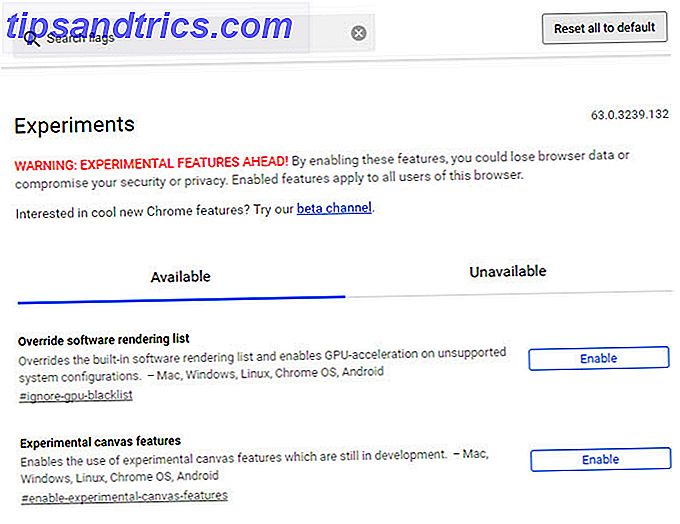
Bemærk, at da flagene ikke er i nogen form for ordre, skal du bruge søgefeltet øverst på skærmen for at hoppe til dem. Google kan til enhver tid ændre eller fjerne disse flag, så du bør ikke blive for knyttet til dem. Nogle gange ender de i de stabile udgivelser som fulde funktioner og andre gange forsvinder de.
Før du starter, skal du klikke på menuikonet og browseren i tre bjælker for at hjælpe> Om Google Chrome for at kontrollere opdateringer af browsere. Vi brugte Chrome version 63, når du opretter denne liste.
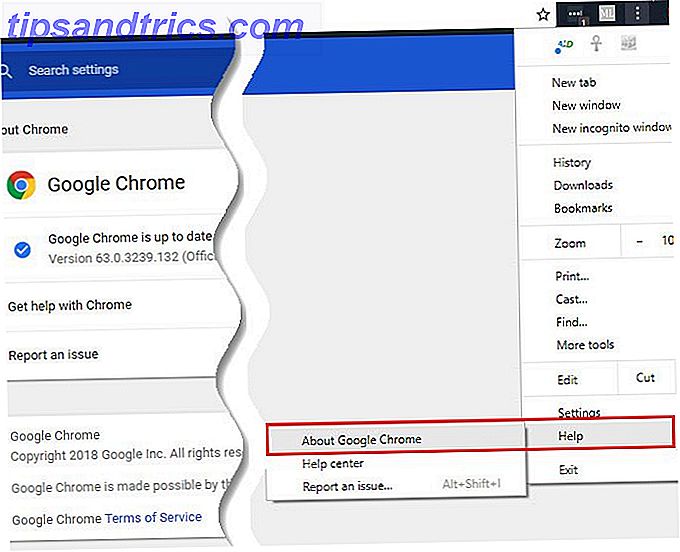
Når du har aktiveret Chrome-flagene, du vil prøve, skal du bare klikke på den store genstart nu- knappen nederst på skærmen. Chrome genstarter, og du kan bruge de flag, du har tændt. Hvis du finder noget, der ikke virker rigtigt, skal du blot åbne flagsiden og klikke på Nulstil alt til standard .
1. Vis sidetitler med forslag
Søg: # omnibox-ui-vertikal layout
Når du skriver et par tegn ind i Chrome-søgefeltet, vises det forslagssider fra din historie. Som standard indbefatter disse kun webadresserne, hvilket gør dem lidt vanskelige at skelne fra. Hvis du ikke har noget imod at ofre noget plads, vil dette flag også vise sidetitlerne i forslagene.
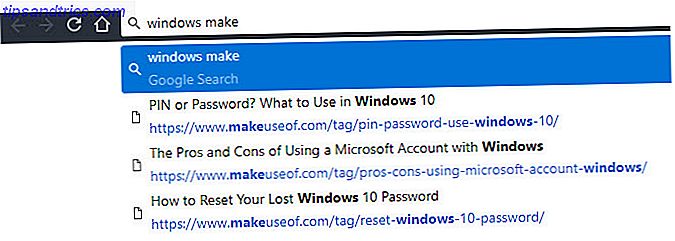
2. Tab Kaste
Søg: # automatisk tab-kassering
Chrome er berygtet til at suge et ton af hukommelse Sådan styrer du Google Chromes hukommelsesbrug og frigivelse af RAM Sådan styrer du Google Chromes hukommelsesbrug og frigivelse af RAM Chrome har ry for hukommelse. Selv Google har delte tips om, hvordan du reducerer browserens hukommelsesbrug. Vi viser dig, hvordan du holder Chrome-brugen på et minimum. Læs mere . Hvis du har en nedre computer, kan du bruge dette flag for at hjælpe med at spare noget RAM. Aktivering af det vil gøre Chrome "deaktiver" faner, som du ikke har brugt i et stykke tid. De forbliver øverst i din browser og vil genindlæse, når du klikker på dem.
Besøg chrome: // kasseres for at se nogle oplysninger om tabsudkast. Chrome viser dine faner i rækkefølge af, hvordan "interessante" de er. De laveste faner på listen bliver først kasseret, hvis du kører lavt på hukommelsen. Er din virtuelle hukommelse for lav? Her er hvordan man løser det! Er din virtuelle hukommelse for lav? Her er hvordan man løser det! Forfalskningen af Windows er dens bremse over tid. Ofte er lav hukommelse skylden. Her er en mere måde at næsten ubelastet din RAM. Læs mere .
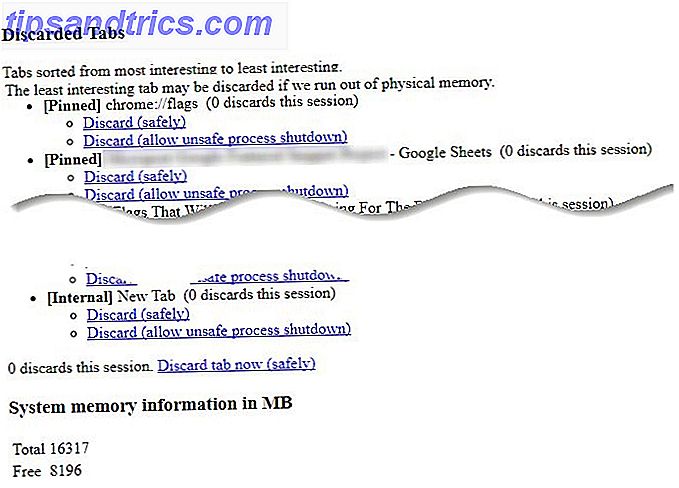
3. Sluk hurtigt Tabs
Søgning: # enable-tab-audio-muting
Forsøger at finde, hvilken fane der sprænger Sådan lukker du websteder med automatisk afspilning af videoer Sådan slår du af websteder med automatisk afspilning af videoer Hvis du finder dig selv ved at besøge mange sider med påtrængende autoplaying-videoer og blot vil stoppe det, kan disse værktøjer låne en hjælper hånd. Læs mere en automatisk afspilning er irriterende. Heldigvis viser Chrome et højttalerikon på faner, der afspilles lyd, men du skal højreklikke og vælge Dæmp fanebladet for at lukke dem op. Ved at aktivere dette flag kan du dempe en fane ved blot at klikke på højttalerikonet.

4. Generer automatisk adgangskoder
Søgning: # enable-password generation
Du ved forhåbentlig, at ved hjælp af et stærkt kodeord er det afgørende for online sikkerhed. Vi anbefaler at bruge en adgangskodeadministrator til at oprette og gemme stærke adgangskoder. Men hvis du ikke vil eller ikke kan gøre det, kan Chrome lave adgangskoder til dig Forbedre websikkerhed ved at bruge Chrome's automatisk genererede adgangskoder Forbedre websikkerhed ved at bruge Chromes automatisk genererede adgangskoder Vidste du, at Chrome har en indbygget adgangskode generator? Læs mere .
Aktivér ovenstående flag, sørg for, at du er logget ind på din Google-konto i Chrome, og din browser vil generere adgangskoder på oprettelse af kontosider. Det synkroniseres disse automatisk til din Google-konto. Hvis du hellere vil få det til at generere en, når du siger det, skal du bruge feltet # aktiver-manuel- kodeordgeneratorgenerering i stedet. Dette tilføjer et Generer password link til højreklikmenuen.
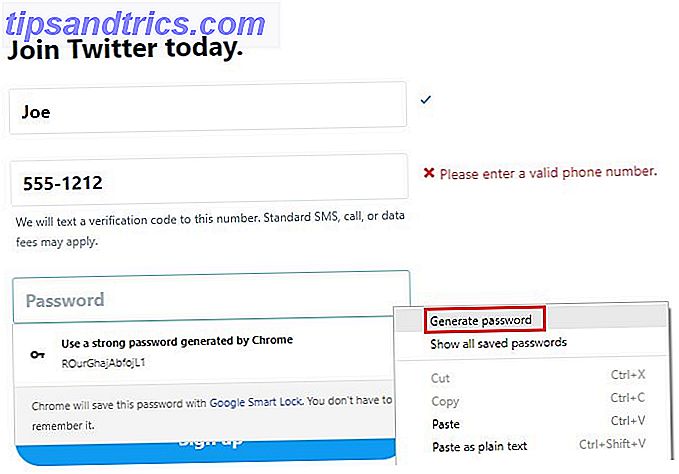
5. Stop websteder fra hijacking navigation
Søg: # enable-history-entry-requires-user-gesture
Har du nogensinde været på en hjemmeside, klikket på knappen Tilbage, og fandt ud af at du blev ligget lige på samme side? Dette skyldes, at websites misbruger historikfunktionen i din browser og skriver dummyindtastninger, der holder dig på deres side, når du klikker på Tilbage . Således er du nødt til at klikke på knappen flere gange hurtigt for at undslippe.
Chrome's udviklere bemærkede dette og tilføjede et flag for at bekæmpe det. Aktivér det, og websteder vil ikke få lov til at skrive ekstra poster i din historie, medmindre du interagerer med siden.
6. Forhindre sider fra at springe rundt
Søgning: # enable-scroll-anchoring
De fleste websider indlæser ikke alt på én gang. På grund af dette har du ofte et sidespring, når det indlæser en annonce eller et andet element. Dette er ødelæggende, hvis du læser, og pludselig taber browseren din plads.
Aktivering af dette flag vil tvinge Chrome til at holde din position, når nyt indhold indlæses. Resultatet er en mindre forstyrrende oplevelse - det er vigtigt på mobilen, men også på dit skrivebord.
7. Få ekstra advarsel om usikre websteder
Søg: # mark-usikker-som
Du har sikkert bemærket, at Chrome viser sikre websteder (ved hjælp af HTTPS) med et grønt hængelåsikon. Når et websted bruger en usikker forbindelse (HTTP), bruger Chrome imidlertid ikke nogen farver. Det viser en ikke-sikker besked, men det er nemt at gå glip af.
Angiv dette flag til sin mest følsomme indstilling, Marker altid HTTP som aktivt farligt, og Chrome vil fungere som ikke-sikker tekst i rød i stedet. Det er en mindre berøring, men en god påmindelse om ikke at indtaste nogen privat information på usikre websteder. Bemærk, at Chrome altid vil vise et rødt advarselsikon på usikre websteder, som dem med ugyldige sikkerhedscertifikater.
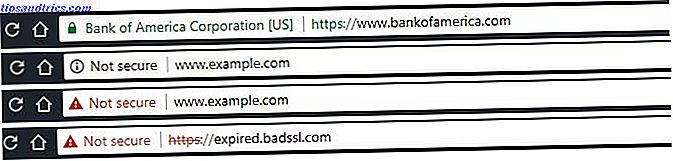
8. Aktiver HDR
Søg: # enable-hdr
HDR, eller højt dynamisk område, er en af de seneste fremskridt inden for displayteknologi. Det gør i det væsentlige farver rigere HDR-tv: Hvad er det og hvorfor du skal bruge det i 2016 HDR TV: Hvad er det, og hvorfor du skal bruge det i 2016 High Dynamic Range eller HDR formler til at være den store tv buzzword for 2016. Men hvad er det? Vil det leve op til hype? Her er alt hvad du behøver at vide. Læs mere ved at øge kontrasten og give flere farver til visning. Dette har været i fjernsyn i et stykke tid, men computerskærme er lige begyndt at støtte HDR. Således kan du forvente, at de bærer et voldsomt prismærke. Den bedste Ultrawide Monitor for alle budgetter i 2017 Den bedste Ultrawide Monitor for alle budgetter i 2017 En ekstern skærm eller skærm kan klare masser af indhold på en enkelt skærm. En ultrawide skærm skifter en stationær eller bærbar computer til et multitasking monster. Læs mere .
Ikke desto mindre, hvis du ejer en HDR-skærm, skal du tage et øjeblik for at aktivere dette flag, så Chrome understøtter HDR-indhold. Det kan nok ikke gøre meget nu, men vi vil sikkert se mere support til HDR i den nærmeste fremtid.
9. Vis let Cached Websites
Søg: # show-saved-copy
Når du besøger et websted, gemmer din browser en kopi af den i sin cache. Dette gør det muligt hurtigt at vise websiden igen, når du næste gang besøger den uden at downloade alt to gange.
Normalt når du forsøger at få adgang til et websted, der ikke vil blive lastet, er dine eneste muligheder forfriskende og venter 3 Skjulte kontakter, der rydder Chrome Cache med det samme 3 Skjulte kontakter, der rydder Chrome Cache med det samme For at opnå optimal browserydelse bør du rydde cachen regelmæssigt. Her er tre skjulte kontakter, som giver dig mulighed for at gøre det uden at forstyrre din arbejdsgang. Læs mere . Men hvis du angiver dette flag til Aktiver: Primær, vil du se en ny Vis gemt kopi- knap. Dette giver dig mulighed for at se hjemmesiden, da din browser sidst gemte den, så længe du ikke har ryddet det. Sådan manuelt og automatisk rydder din browserhistorik Sådan manuelt og automatisk rydder din browserhistorik De websteder, du besøger, forlader spor på din computer. Vi viser dig, hvordan du sletter din browserhistorik i Firefox, Chrome, Edge og Internet Explorer. Læs mere .
Selvfølgelig, hvis hjemmesiden ikke reagerer, kan du ikke gøre meget med det. Men det vil i det mindste lade dig afslutte en artikel, du læste.
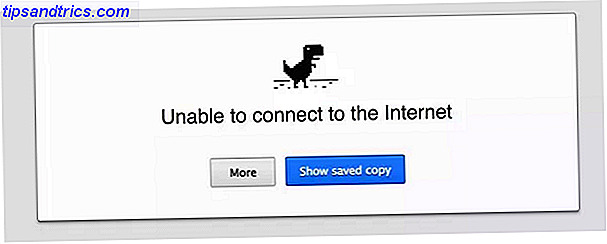
10. Vis når dit kreditkort blev brugt sidst
Søg: # aktiver-autofill-kreditkort-sidste-brugt-dato-visning
Vi anbefaler ikke, at du gemmer kreditkort i din browser. Hvorfor du bør bruge browsere til at gennemsøge, ikke spare oplysninger, hvorfor du skal bruge browsere til at gennemsøge, ikke gemme oplysninger Læs mere, da det er for nemt for en anden at bruge dem. Hvis du insisterer på at gøre det, kan du dog aktivere et flag for at se, hvornår dit kort sidst blev brugt.
Når du har aktiveret dette, vil du se den sidste dato, dit kort blev brugt i autofyldningsfunktionen. Dette kan hjælpe dig med at dechiffrere, hvis nogen brugte dit kort uden din tilladelse. Det er en pæn funktion, men du har det bedre at bare fjerne dit kort fra Chrome.
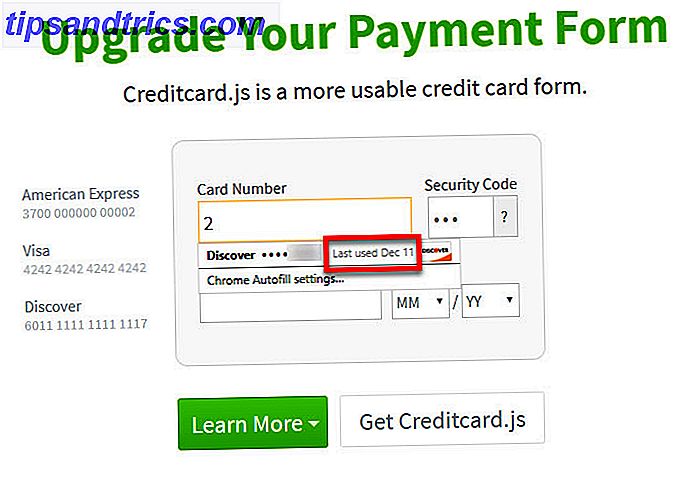
Ekstra flag
I vores test fandt vi to ekstra flag, der ikke umiddelbart er nyttige for de fleste mennesker, men er værd at nævne hurtigt.
Billede-i-billede-tilstand
Søg: # aktiver-billede-i-billede
Det er ikke nok at gøre en opgave på vores enheder, så den nyeste tendens er billed-i-billedtilstand. Dette giver dig mulighed for at sprænge et vindue på din Android-enhed eller iPad for at se en YouTube-video eller lignende oven på en anden app.
Ved hjælp af dette flag kan du prøve det samme på dit skrivebord. Beskrivelsen hævder, at den tilføjer en pop-out-funktion, når du højreklikker på en fuldskærms-video. Det gør dog ikke noget ved skrivningen. Google kan implementere denne funktion hurtigt eller slette den. Uanset om du kan tilføje billede-i-billede-support nu med en Chrome-udvidelse.
Glat rulning
Søg: # glat rulning
Når du rulle en webside ved hjælp af dit mushjul, piletasterne eller genvejstastaturet på tastaturet Sådan får du mest muligt ud af din pegefelt i Windows 10 Sådan får du mest ud af din pegefelt i Windows 10 Din Windows 10 bærbare touchpad har potentiale ud over at være en dårlig mus erstatning. Vi viser dig hvordan du konfigurerer den til at bruge smarte berøringer med op til fire fingre. Læs mere, du har muligvis bemærket en rystende animation. Dette flag glider ud, der stiver og gør din rullning flot og skarp.
Standardindstillingen på dette flag synes at muliggøre glat rulning. Men nogle hævder, at når du har mange Chrome-faner åbne, vender browseren tilbage til clunky-scrollformatet. Så mens du måske ikke mærker en forskel med denne, hvis du har en stærk pc, kan du stadig prøve det, hvis du vil.


Hvad er dine foretrukne Chrome-flag?
Nu har du 10 nye Chrome-muligheder at lege med. Google kunne nemt fjerne nogen af disse flag eller tilføje nye, så hold øje med, om du er interesseret i at prøve flere eksperimentelle funktioner. Du kan også prøve Chrome Beta for at få adgang til de nyeste funktioner, før de går i mainstream.
Hvis du har en Android-telefon, skal du prøve at aktivere nogle af de bedste mobile Chrome-flag 5 Skjult Chrome til Android Tweaks, som du skal prøve 5 Skjult Chrome til Android Tweaks, som du skal forsøge Når du aktiverer disse flag i Chrome, browser du Erfaringen bliver så meget bedre. Læs mere også.
Vidste du om nogen af disse Chrome-flag? Hvilke andre flag har du aktiveret til en bedre browsingoplevelse? Del dem med os nede i kommentarerne!